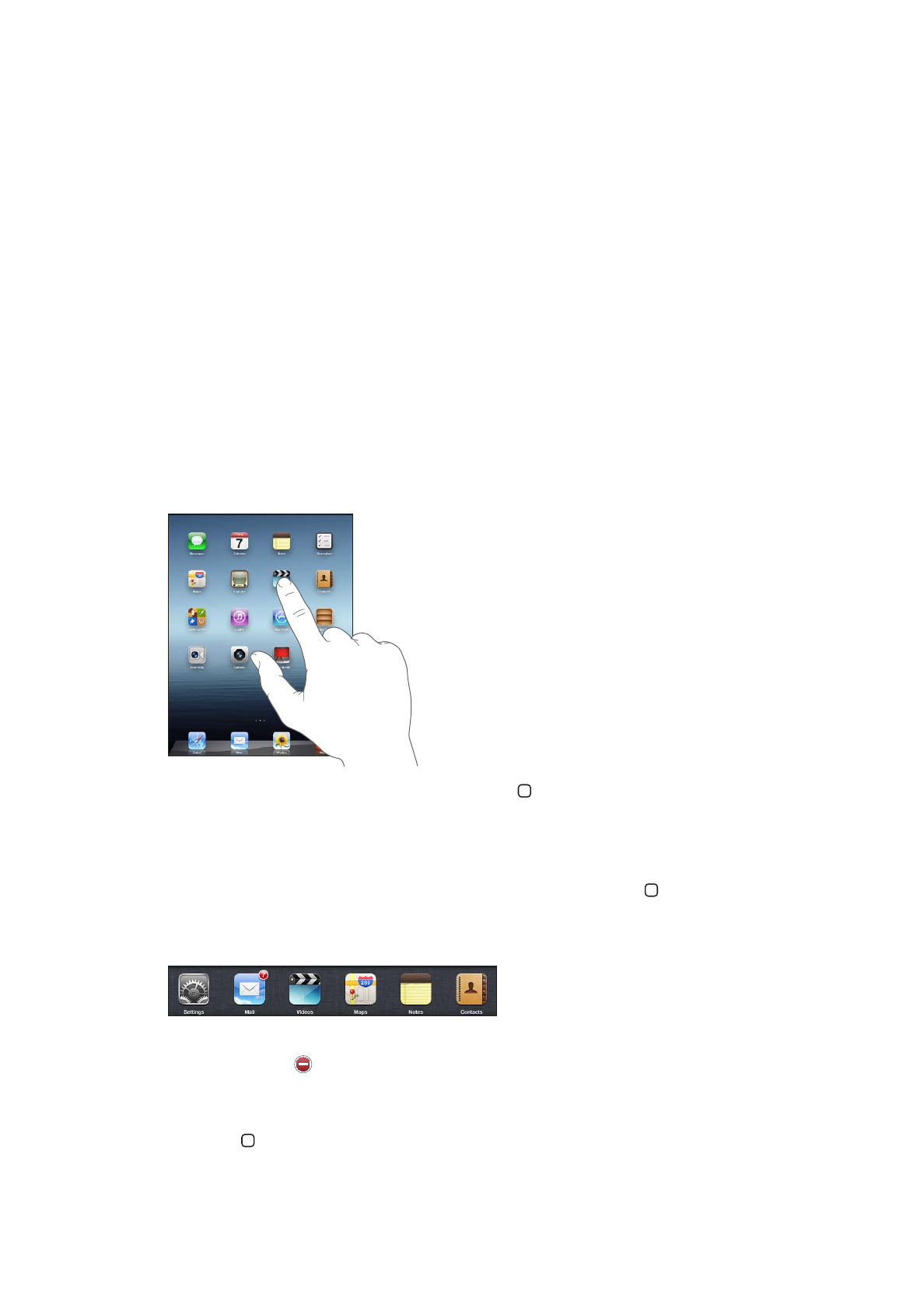
Ohjelmien käyttäminen
Tarkka Multi-Touch-näyttö ja yksinkertaiset sormien liikkeet (eleet) tekevät iPadin ohjelmien
käyttämisestä helppoa. Avaa ohjelma napauttamalla sen kuvaketta. Voit vaihtaa ohjelmien välillä,
muuttaa niiden järjestystä ja järjestellä niitä kansioihin.
Ohjelmien avaaminen ja vaihtaminen
Ohjelman avaaminen: Napauta sen kuvaketta Koti-valikossa.
Palaaminen Koti-valikkoon: Paina Koti-painiketta tai nipistä neljää tai viittä sormea yhteen
näytöllä.
Moniajo mahdollistaa joidenkin ohjelmien suorittamisen taustalla, joten voit vaihtaa nopeasti
käyttämiesi ohjelmien välillä.
Viimeksi käytettyjen ohjelmien näyttäminen: Paina Koti-painiketta kahdesti.
Viimeksi käytetyt ohjelmat näkyvät moniajopalkissa näytön alareunassa. Pyyhkäisemällä
vasemmalle näet lisää ohjelmia.
Ohjelman pakottaminen sulkeutumaan: Pidä ohjelman kuvaketta painettuna, kunnes se alkaa
heilua, ja napauta .
Ohjelma lisätään jälleen viimeksi käytettyjen luetteloon, kun avaat sen seuraavan kerran.
Näytön suunnan lukitseminen tai musiikkisäätimien käyttäminen: Paina kahdesti Koti-
painiketta ja pyyhkäise sitten näytön alareunaa pitkin vasemmalta oikealle.
24
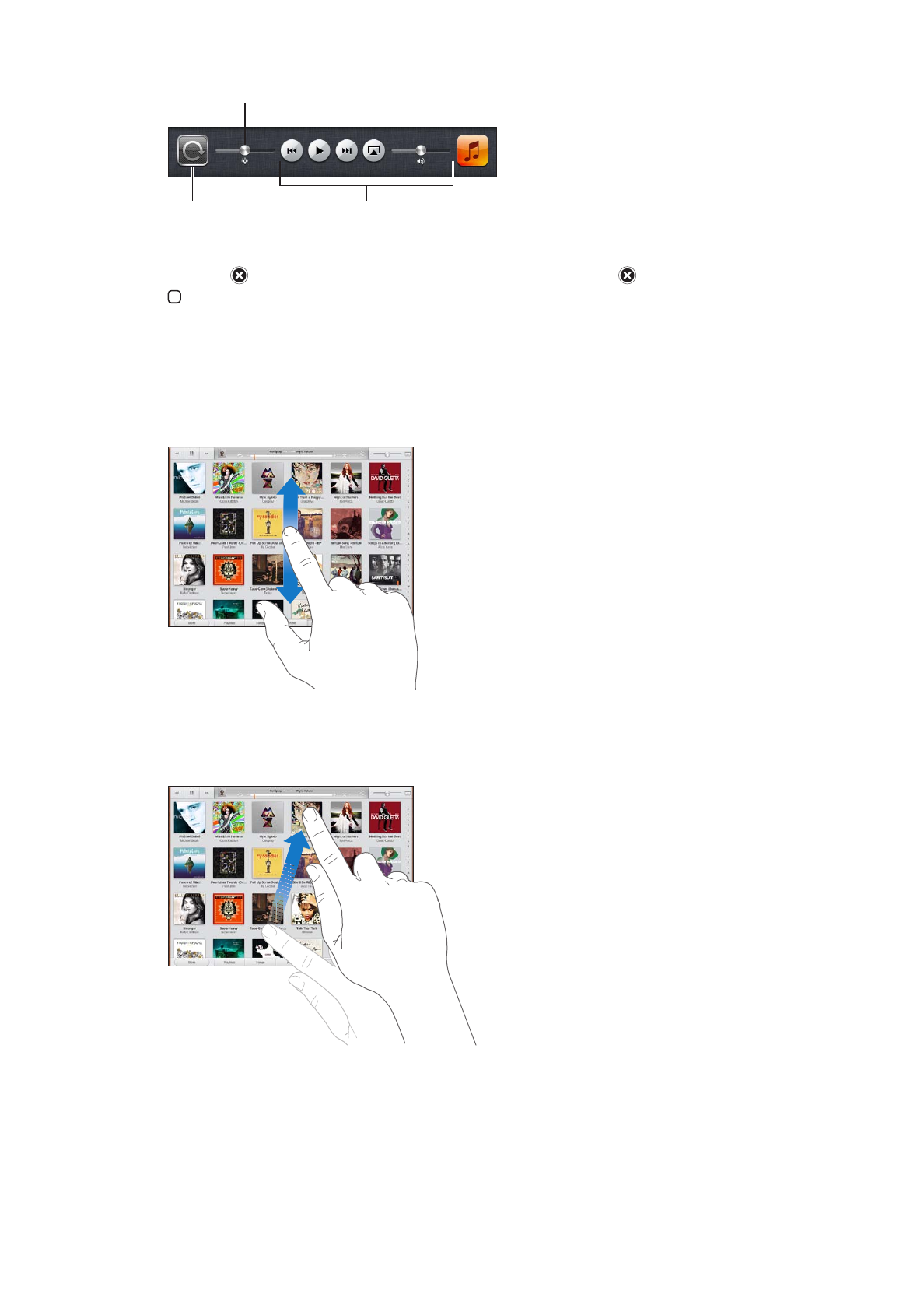
Näytön suunnan lukitus, kirkkauden liukusäädin ja musiikkisäätimet tulevat näkyviin.
Kirkkaus
Kirkkaus
Näytön
käännön lukko
Näytön
käännön lukko
Musiikki-säätimet
Musiikki-säätimet
Ohjelman poistaminen Koti-valikosta: Pidä ohjelman kuvaketta painettuna, kunnes se alkaa
heilua ja tulee näkyviin. Jos haluat poistaa ohjelman, napauta ja paina sitten Koti-painiketta
.
Tärkeää:
Ohjelman poistaminen iPadista poistaa myös ohjelmalla luodut dokumentit ja tiedot.
Vierittäminen
Vieritä vetämällä ylös tai alas. Joissakin ohjelmissa, kuten Safarissa, Kuvissa ja Kartoissa, voit
vierittää myös sivusuunnassa.
Vierittäminen vetämällä sormea näytöllä ei valitse kohteita tai ota mitään käyttöön.
Vieritä nopeasti pyyhkäisemällä.
Voit odottaa, kunnes vierittäminen pysähtyy, tai napauttaa mitä tahansa näytön osaa, jolloin
vierittäminen pysähtyy välittömästi. Vierittämisen lopettaminen napauttamalla näyttöä ei valitse
tai ota käyttöön mitään näytöllä.
Jos haluat vierittää nopeasti luettelon, verkkosivun tai sähköpostiviestin alkuun, napauta
tilapalkkia näytön yläreunassa.
25
Luku 3
Perusteet